Page 1

Kullaným Kýlavuzu
ES ITFI NO
Page 2
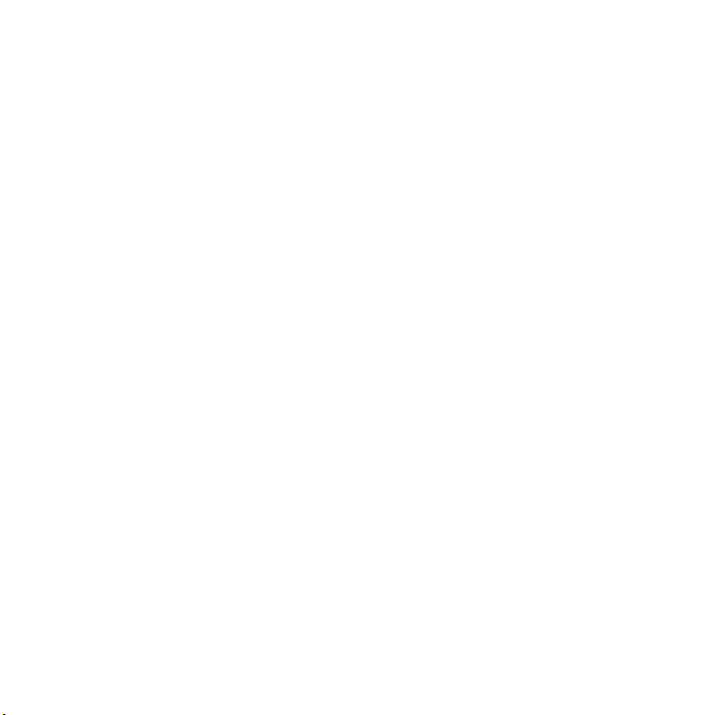
Page 3
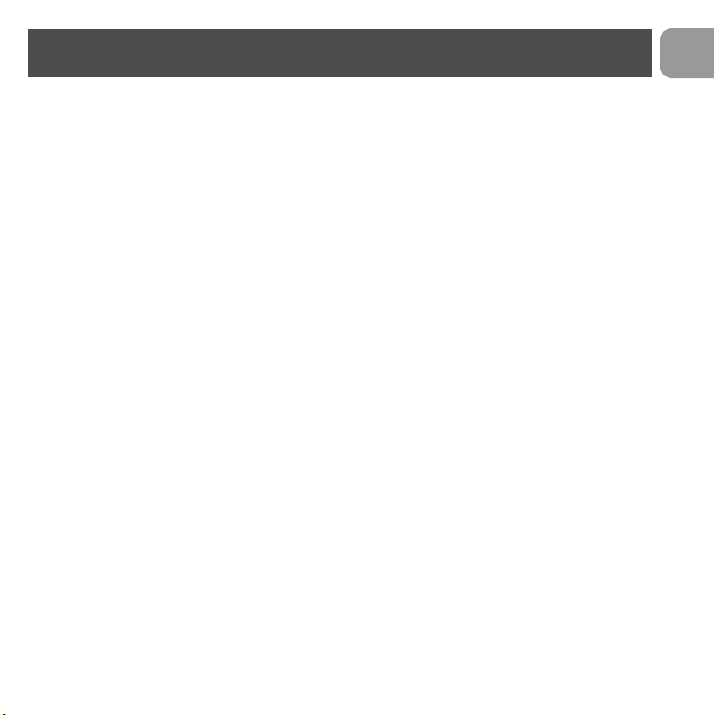
Ýçindekiler
3 Ýçindekiler
4 Önemli Bilgiler
7 Ambalaj içeriði
8 Telefon adaptörü
9 Kurulum
11 Baðlantý iþlemi
15 Arama yapmak
17 Hata giderme
19 Bilgiler
TR
3
Page 4
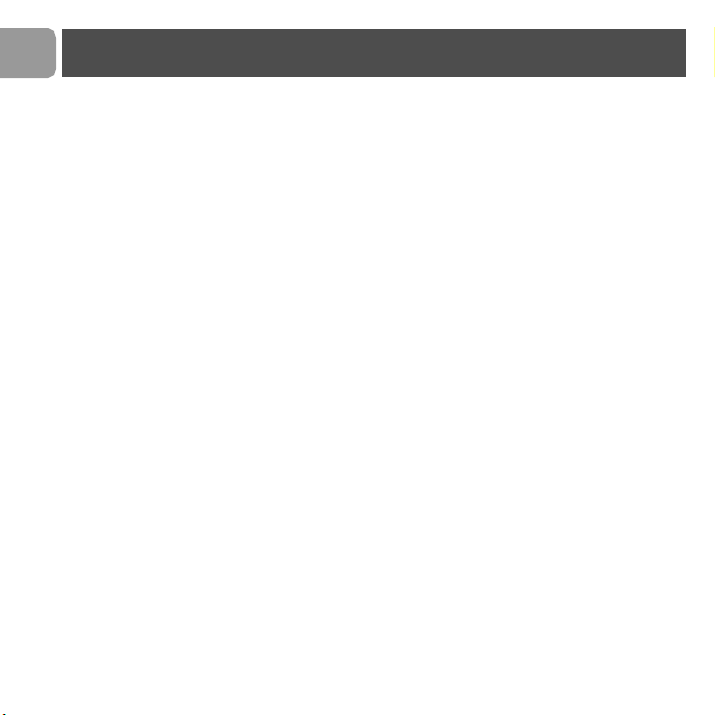
TR
Önemli Bilgiler
Güvenlik
USB adaptörünü ve ilgili yazýlýmý kurmadan önce lütfen
aþaðýdaki bilgileri dikkate alýnýz:
Kurulum hakkýnda bilgiler
> Windows 2000 ve Windows XP iþletim sistemlerinden birini
kullanýyorsanýz, bilgisay arýnýzda sistem yöneticisi haklarýna
sahip kullanýcý olarak oturum açmýþ olmanýz gerekmektedir.
> Yazýlýmý kurmadan önce Güvenlik Duvarý yazýlýmýný ya da
donanýmýný (Firewall) etkisizleþtiriniz. Kurulumdan sonra
Güvenlik Duvarý’ný tekrar etkinleþtirmeyi unutmayýnýz.
> Bilgisayarýn ýzda daha eski bir IP Telefon Sistemi sürümü
kuruluysa, USB adaptörünü kurmadan önce bu yazýlýmý
sistemden kaldýrmanýzý tavsiye ederiz.ar
> Kurulum sýrasýnda ekranda görüntülenen ayrýntýlý talimatlarý
yerine getiriniz.
> Konuþma sesi kalitesi, internet baðlantýsýna (Çevirmeli Að ya
da ADSL, kablo gibi geniþ bantlý bir internet baðlantýsýna
sahip olmanýza) baðlýdýr.ar
> Konuþma sesi kalitesi geçici bir süre için farklýlýk gösterebil ir.
> Güvenlik Duvarý dýþýnda kalan baðlantýlar, IP Softphone
hizmet özellikleri tarafýndan desteklenmez.
> Ayný anda yalnýzca bir adet Softphone etkin durumda olabilir.
Adaptörün kullanýmýnda donaným çakýþmalarýnýn önüne
geçmek için lütfen kullandýðý nýz Softphone dýþýndaki diðer
Softphone cihazlarýný devre dýþý býrakýnýz.
4
Page 5
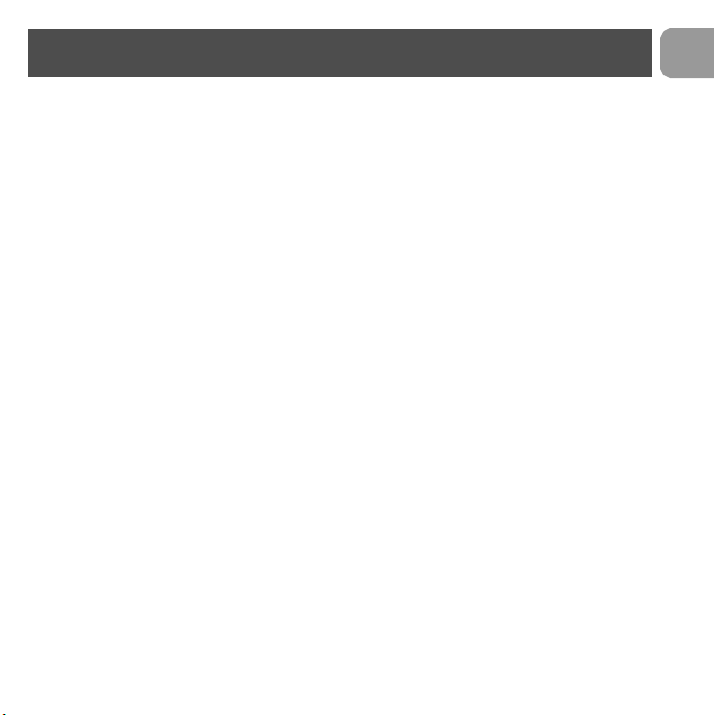
Önemli bilgiler
> Skype dýþýndaki baþka Softphone uygul amalarýnýn kullanýmý,
ürünün kurulumunu ve iþleyiþini olumsuz yönde etkiler.
USB adaptörü için güvenlik uyarýlarý
> Yalnýz cihazla birlikte verilen USB baðlantý kablosunu
kullanýnýz.
> Bir fýrtýna sýrasýnda USB adaptörü çýkarýlýp tekrar
baðlanamaz. Böyle bir duru mda elektrik çarpmasý tehlikesi
vardýr.
PC için sistem gereksinimleri
Donaným
> IBM ya da %100 uyumlu PC, 400 MHz hýzýnda iþlemci
> 128 MB RAM ana bellek
> En az 30 MB serbest sabit disk yeri
> 1 serbest USB baðlantý yeri (USB1 ya da USB2 uyumlu)
> 1 CD-ROM sürücü ya da 1 DVD sürücü
Yazýlým
> Ýþletim sistemi: Windows 2000 ya da Windows XP
> Ýntern et baðlantýsý: 33,6 kbps veya daha hýzlý. Geniþ bantlý
internet (ADSL, kablo vs.) tavsiye edilir (download hýzý en az
256 kbit/sn, upload hýzý en az 128 kbit/sn)
Ticari Markalar
> Windows 2000 ve Windows XP, Microsoft Corporation
þirketinin tescilli ticari markalarýdýr.
TR
5
Page 6
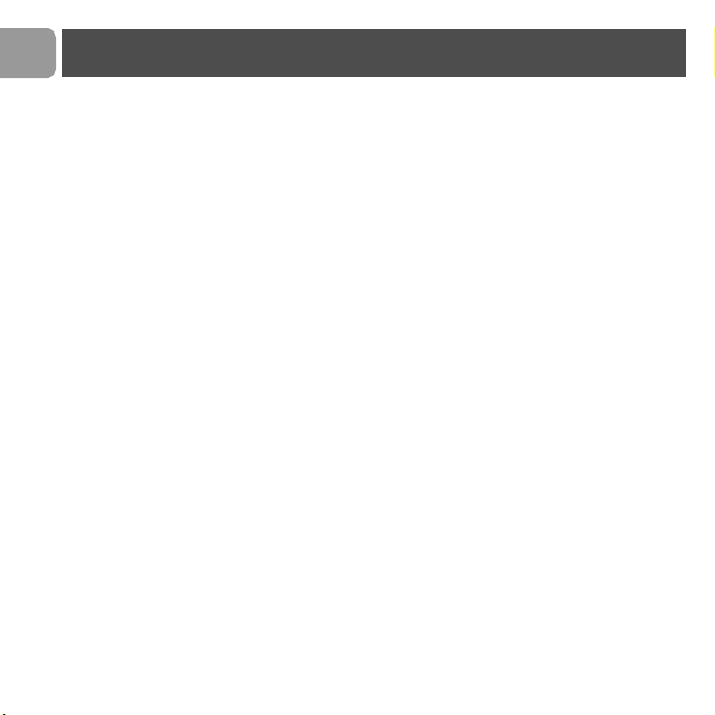
TR
Önemli bilgiler
> Skype, Skype Technologies SA þirketinin tesci lli ticari
markasýdýr.
Yardýma mý ihtiyacýnýz var?
Hata giderme ile ilgili daha fazla bilgi ve SSS:
Online yardým: www.p4c.philips.com
Sorun giderme çözümleri: bkz. sayfa 17
6
Page 7
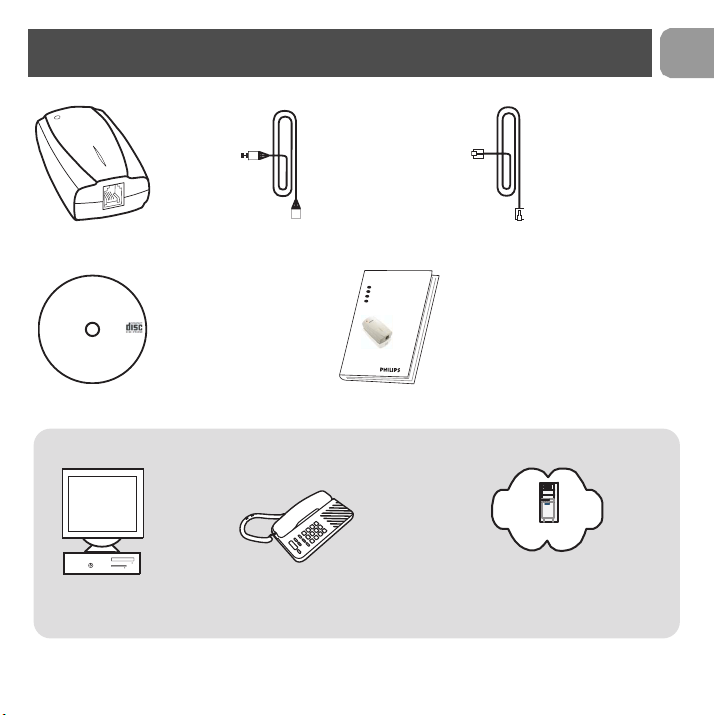
Ambalaj içeriði
USB adaptörü USB kablosu RJ11-RJ11 (iki ucu jaklý)
telefon baðlantý kablosu
1
5
3
VOIP021
voice over IP telephone adapter
PHI
Installation CD
Version 1.00
PC compatible
EN
1
User manual
DE
B
e
d
ie
n
u
n
g
s
a
n
l
e
it
u
n
g
FR
M
o
d
e
d
29
’
e
m
p
l
o
i
SE
B
r
u
k
s
a
n
v
i
s
n
i
n
g
4
TR
IP Telefon Sistemi kurulum CD’si
Kullaným kýlavuzu
Baþka neye ihtiyacýnýz var?
Çýkarýlabilir jaklý telefon
PC
kablosu olan telefon
ve güç kablosu
Internet
Bir internet hizmet saðlayýcýsý
ile sözleþme: Çevirmeli að
ya da geniþ bantlý
internet baðlantýsý
7
Page 8

TR
Telefon adaptörü
Ön panel: RJ11 jaklý fiþ
AÇIK/KAPALI
gösterge эюэрэ
Arka panel: USB fiþi
8
Page 9

Kurulum
Skype yazýlýmýnýn kurulmasý
Skype yazýlýmýnýn download edilmesi
1 Bilgisayarýnýzý açýnýz
2 Ýnternet baðlantýsýný baþlatýnýz
Skype yazýlýmýnýn en yeni sürümünü indirmek için internet tarayýcý
programýnýzda
DÝKKAT Yazýlýmýn download süresi,
baðlantýnýzýn hýzýna baðlýdýr
Skype yazýlýmýnýn kurulmasý
Ekranýnýzda görüntülenen tal imatlarý yerine getiriniz
Kurulum, çeþitli seçenekleri seçebileceðiniz
birkaç adýmdan oluþmaktadýr. Her adýmdan
sonra, yaptýðýnýz seçimi Devam / S onraki
düðmelerini týklayarak kuruluma devam
ediniz. Daha önceki seçiminizi deðiþtirmek
istiyorsanýz Geri / Önceki dü ðmesini
kullanýnýz.
1Skype hesabýnýzý açýnýz
2 Yeni kullanýcý kimliðinizi kaydediniz
> Profilinizde belirtmiþ olduðunuz e-posta adresinize Skype
tarafýndan bir on ay mesajý gönderi lecektir.
www.skype.com
adresine gidiniz.
TR
9
Page 10

TR
Kurulum
Skype içinde kontakt (irtibat) listesi oluþturmak
1 Kontakt eklemek için üstteki araç çubuðundan (+) düðmesini
týklayýnýz
2 Kontaktýnýzýn Skype adýný yazýnýz ve talimatlarý yerine getiriniz
3Ýmleci Kontaktlar yazmacýnýn üstüne getiriniz, sað fare
tuþunu týklayýnýz ve Hýzlý arama numarasý tahsis et
komutunu seçiniz
4 Bu yeni kontak ta, onu doðrudan telefonunuzdan a rayabilmek
için 0 ile 99 arasýnda bir nu mara tahsis ediniz
Tahsis ettiðiniz bu numara, kontaktýnýzýn
doðrudan arama numarasý olacaktýr
Bu 4 adýmý her yeni kontakt için tekrarlayýnýz.
10
Page 11

Baðlantý iþlemi
Adaptörün baðlanmasý
Dikkat Adaptörü, CD-RO M kurulumu
tamamlanmadýkça bilgisayarýnýza
baðlamayýnýz.
CD-ROM’un yüklenmesi
Bilgisayarýnýzdaki tüm açýk programlarý (inter net tarayýcý
programýnýz hariç) kapatýnýz
1 Kurulum CD’sini bilgisayarý nýzýn CD-ROM sürü cüsüne
yerleþtiriniz
> Kurulum yardýmcýsý otomatik olarak baþlatýlacaktýr
Kurulum yardýmcýsý otomatik olarak
baþlamazsa:
> Windows Gezgini’ni açýnýz
> CD-ROM sürücünüzü seçiniz
> Autorun.exe dosyasýný çift týklayýnýz
Kurulum, çeþitli seçenekleri seçebileceðiniz
birkaç adýmdan oluþmaktadýr. Her adýmdan
sonra, yaptýðýnýz seçimi Devam / Sonraki
düðmelerini týklayarak onaylayýp kuruluma
devam ediniz. Daha önceki seçimini zi
deðiþtirmek istiyorsanýz Geri / Önceki
düðmesini kullanýnýz.
TR
2 Ekranýnýzda görüntülenen talimatlarý yerine getiriniz
11
Page 12

TR
Baðlantý iþlemi
3 Kurulum tamamlandýðýnda bilgisayarýnýzý yen iden baþlatýnýz
4 Bilgisayarýnýz yeniden baþlattýktan sonra seçim listesinden
Skype adýnýzý seçiniz
USB cihazýnýn baðlantýsý
1 Ambalajdan çýkan USB kablosunun bir ucunu adaptörün
arka ta rafýna, öteki ucunu bilgisayarýnýzýn USB yuvasýna
takýnýz
VOIP021 USB adaptörünün kablosu
bilgisayara baðlandýktan sonra
bilgisayarýnýzda donaným ekle sihirbazý
çalýþmaya baþlar
2 Donaným ekle sihirbazýnýn talimatlarýný yerin e getiriniz
Ön tan ýmlý seçenekleri < Önceki ya da
Sonraki > düðmelerini týklayarak
onaylayýnýz
DÝKKAT Kurulum sýrasýnda sürücü
yazýlýmýnýn Windows onay logosu
bulunmadýðýný belirten bir uyarý
görüntülenirse, Göz ardý et düðmesini
týklayarak kuruluma devam ediniz
3 Son düðmesini týklayýnýz
> Durum satýrýnda kýrmýzý simge
12
Page 13

Baðlantý iþlemi
Seri numarasýný ve kiþisel bilgilerinizi giriniz
1 Masaüstünde internet telefonu simgesini çift týklayýnýz
2 CD kapaðýnýn üstünde yazýlý olan seri numarasýný giriniz
3 Gerekli kiþisel bilgileri giriniz: Adýnýz, soyadýnýz, e-posta
adresiniz, ülkeniz.
Bu bilgiler VOIP adaptörünüz tarafýndan
kullanýlacaktýr. Yeniden kurulum yapýldýðý
takdirde bu bilgilerin tekrar girilmesi
gerekecektir.
DÝKKAT Kurulumu sonlandýrmak
üzere, çalýþmakta olan tüm Softphone
cihazlarýnýzý kapatýnýz
> Ýnternet telefon sisteminizi yeniden baþlatmanýzý isteyen bir
mesaj görüntülenecektir
Baðlantýnýn sonlandýrýlmasý
1 Durum satýrýndaki kýrmýzý telefon simgesini sað fare tuþuyla
týklayarak kapatýn ýz
2 Masaüstünde bulunan kýsayolu çift týklayarak internet
telefonu sisteminizi baþlatýnýz
Skype açýldýðýnda, sað fare tuþuyla durum
satýrýndaki Skype simgesini týkla yýnýz ve
programý kapatmak üzere yönergeleri
izleyiniz.
TR
13
Page 14

TR
Baðlantý iþlemi
> Yapýlandýrma, durum satýrýndaki telefon simgesinin rengi
sarýya dönünce tamamlanmýþ olur.
3 Masaüstündeki kýsayol simgesini çift tý klayarak Skype’i
çalýþtýrýnýz
Skype (TM) penceresi görüntülendiðinde,
bu yazýlý mýn Skype’ý kullanmasýný
onaylayýnýz.
Telefonun baðlanmasý
1 Ambalajdan çýkan RJ11-RJ11 jaklý telefon kablosunun
uçlarýný telefonunuza ve adaptörünüzün ön tarafýna baðlayýnýz
Eðer telefonunuzun kablosu baz üniteye
sabitlenmiþse, baþka bir telefon
kullanmanýzý tavsiye ederiz
DÝKKAT Telefon cihazýnýzýn tonlu
arama sistemine göre aya rlandýðýndan
emin olunuz (bkz. telefonun cihazýnýzýn
kullanma kýlavuzu)
14
Page 15

Arama yapmak
Skype ile arama yapmak
Telefon numaralarýný telefon cihazýnýzýn telefon defterine
kaydetmek kolaylýk saðlar. Bunun için telefon cihazýnýzýn
kullanma kýlavuzuna bakýnýz.
Skype kullanýcýsýný aramak (ücretsiz)
1 Ahi zeyi kaldýrýnýz
2 Önceden tanýmladýðýnýz doðrudan ara ma numarasýný giriniz
3 Ýki kez # tuþuna basýnýz
SkypeOut ile olaðan bir telefonu aramak
(ücretli hizmet)
1 Ahi zeyi kaldýrýnýz
2 Hattý meþgul duruma geçiriniz
3 00 (ya da *) giriniz, ardýndan ülke ve/veya bölge kodunu ve
aranacak telefon numarasýný giriniz
Tavsiye Her zaman kontaktýnýzýn
telefon numarasýný tüm kodlarla birlikte,
sanki yurt dýþýndan arýyormuþ gibi giriniz
4 Ýki kez # tuþuna basýnýz
Tavsiye Sk ype Out ücretli bir hizmettir.
www.skype. com
abone olabilirsiniz
Telefon numarasýnýn aranmasýnda
problemlerle karþý karþýya kalýrsanýz bkz.
www.p 4c.philips.com
adresinden bu hizmete
TR
15
Page 16

TR
Arama yapmak
Giren bir çaðrýyý cevaplamak
1 Giren telefon çaðrýsý sýrasýnda te lefonun zili çalar
2 Ahizeyi kaldýrýnýz ve konuþmanýzý yapýnýz
Bazý telefonl arýn ahizeyi kaldýrmak için özel
bir tuþu vardýr
Konuþmayý sona erdirmek
Görüþmeyi sona erdirmek için ahizeyi kapatýnýz
Bazý telefonlarýn ahizeyi kapatmak için özel
bir tuþu vardýr
16
Page 17

Hata giderme
Sorun Tavsiye
TR
Bilgisayarýný z açýk mý? • Bilgisayarýnýzý açýnýz
Telefonunuz
çalýþmýyor
Çevir sesi yok • Telefon cih azýnýzdaki arama yönteminin darbeli aramaya
Çevir sesi yok /
arama sesi yok
Arama numarasý
görünmüyor
Telesekreter
çalýþmýyor
Telefon þebekesi
hizmetleri çalýþmýyor
• Internet baðlantýsýný etkinleþtiriniz
• Baþka bir Softphone kullanýmdadýr. Kullanmak istediðiniz
cihaz dýþýndaki tüm Softphone cihazlarýný devreden çýkarýnýz.
DEÐÝL tonlu aramaya ayarlý olduðundan emin olunuz
• Telefonunuzun ana baðlantý dýþýndaki baþka baðlantý
imkanlarýna göre düzen lenmiþ olup olmadýðýný kontrol ediniz
• Ýnternet servis saðlayýcýný zýn VoIP protokolünü
engellemediðinden emin olunuz. Servis saðlayýcýnýzdan bilgi
alýnýz.
• Bir ana baðlantýya baðlý arama numarasý aktarýmlý bir telefon
VoIP protokolü ile uyumlu deðil
• VoIP yazýlýmý bilgileri telefona doðru aktarmýyor
• Eski tip telesekreterler, VoIP ile uyumlu olmayabilir
• Telefon þebekesi hizmetleri (bekleyen arama sinyali, arama
yönlendirme vs.) Softphone cihaz özelliklerine baðlýdýr
• Ana baðlantýnýn þebeke hizmetleri kullaný lamaz durumda
olabilir
17
Page 18

TR
Sorun Tavsiye
Hata giderme
Çevir sesi hatasý • Doðru numarayý tuþladýðýnýzdan emin olunuz
Konuþma se si kalitesi
kötü
Konuþma sesi
kalitesindeki
farklýlýklar
PC hoparlöründen
ses gelmiyor
• Telefonunuzun numara belleði, ”Arama yapmak” bölümünde
tarif edildiði þekilde programlanmalýdýr
• Konuþ ma se si kalitesi görüþmeden görüþmeye farklý olabilir.
Konuþmayý sona erdiriniz ve yeni bir görüþme baþlatýnýz.
• Ayný sýrada karþýdan dosya yükleme (download) ya da
karþýya dosya yükleme (upload) yapýldýðýn da VoIP
haberleþmesinin performansý olumsuz etkilenebilir
• Konuþma sesi kalitesi internet baðlantýsý hizmetinin
kalitesine baðýmlýdýr
• Bilgisayarýnýzdaki Kontrol Panosu’ndan Ses Ayarlarý’ný
açýnýz. Ses / Hoparlör yazmacýndan varsayýlan ayarlarý
seçin iz.
18
Page 19

Bilgiler
Güvenlik bilgisi
Bu cihaz donanýmý, ücretsiz acil arama için kullanýlamaz. Acil durumlarda alternatif bir
cihazý, örn. bir cep telefonunu kullanýnýz.
Adaptörü sývýlardan uzak tutunuz. Cihazýn kapaðýný açmayýnýz, sökmeyiniz.
Uyumluluk
Uyumluluk beyanýný
www.p4c.philips.com
adresinden bulabilirsiniz.
Müþteri hizmetleri ve servis
Online yardým: www.p4c.philips.com
Çevrenin Korunmasý
Ambalâj malzemeleri, eskiyen bataryalar ve artýk kullanýlamaz durumda olan telefonlarý
imha ederken mutlaka yerel yönetmelikleri dikkate alýn.
Philips þirketi, usulüne uygun imha edilmelerini teþvik etmek amacýyla pilleri / bataryalarý
ve cihaz ambalâjlarýný standart sembollerle donatmýþtýr.
Atýklarýn yeniden iþlenmeleri ve geri dönüþümü dalýnda faaliyet gösteren ulusal
kuruml ara mali katkýda bulunulmuþtur.
Ýþaretli ambalâj malzemeleri geri dönüþüm (recycling) tesislerine teslim edilebilir.
TR
19
Page 20

TR
Bilgiler
Garanti
Garanti yalnýzca VOIP Adaptör için geçerlidir.
VOIP hizmetinin ya da konuþma sesinin kalitesi için herhangi bir garanti verilemez.
Baþka telefon yazýlýmlarýnýn kullanýlabileceði yönünde garanti verilemez.
20
Page 21

Page 22

Trademarks are the property of Koninklijke Philips Electronics N.V. or their respective owners.
Specifications are subject to change w ithout notice.
2005 © Koninklijke Philips Electronics N.V. All rights reserved.
www.philips.com
3111 285 25561
